Uma sombra indesejada pode arruinar a foto perfeita. Felizmente, aprender como tirar sombra de foto é mais fácil do que parece, e você nem precisa de um software de edição complicado. Seja uma sombra no seu rosto, no fundo ou causada pelo flash, um bom aplicativo pode resolver o problema em segundos.
O YouCam Perfect é o melhor aplicativo para tirar sombra de foto online grátis em 2025. Com sua poderosa ferramenta de IA, você pode apagar sombras de forma rápida e natural. Continue lendo e descubra como é simples remover sombras de qualquer imagem!
| Índice |
|---|
Veja Mais Dicas de Edição de Fotos:
- Como Remover Pessoas de Fotos Facilmente
- Como Remover Objetos de Fotos com IA
- Como Tirar Amassado de Roupa em Fotos
YouCam Perfect: O Melhor App Para Tirar Sombra de Foto
O YouCam Perfect é o aplicativo ideal para quem precisa remover sombra de foto. Usando a ferramenta de Remoção IA, você pode apagar qualquer elemento indesejado, desde pessoas e objetos até sombras, garantindo uma foto limpa e profissional. É o removedor de sombra perfeito para quem busca um resultado natural sem esforço.
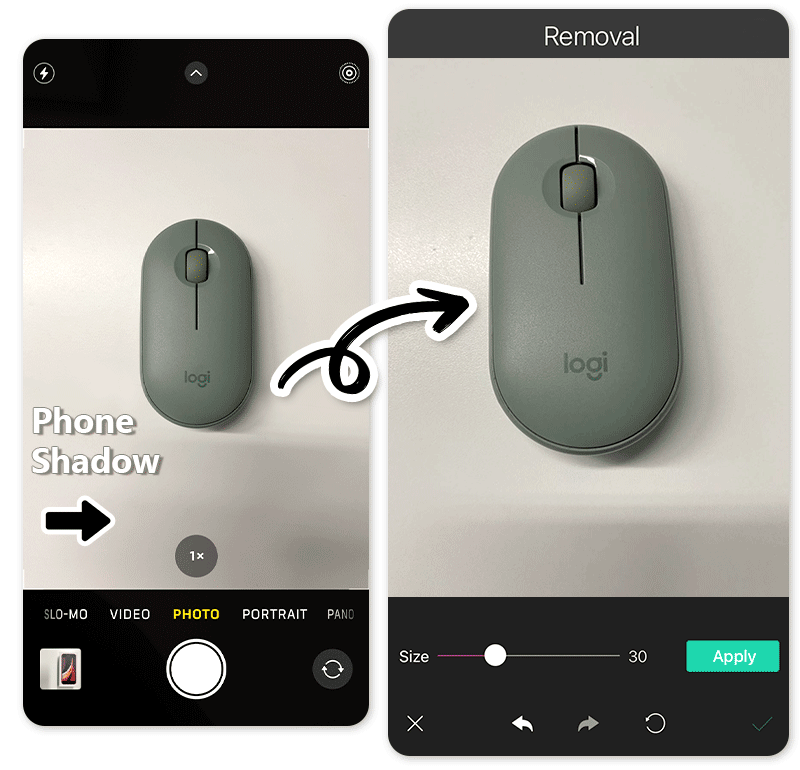
Remova Sombras com Inteligência Artificial
A ferramenta de Remoção IA do YouCam Perfect é a forma mais fácil de tirar sombras de fotos. Basta deslizar o dedo sobre a sombra que você quer apagar, e o aplicativo cuida do resto. Ele preenche o espaço de forma inteligente, garantindo um resultado que parece nunca ter sido editado.
Como Tirar Sombra de Foto Facilmente
- Passo 1: Baixe o app para tirar sombra de foto
- Passo 2: Destaque a sombra para remover
- Passo 3: Salve a foto sem sombra
Passo 1. Baixe o App Para Tirar Sombra de Foto
Para começar, baixe o YouCam Perfect, disponível gratuitamente na App Store e no Google Play para iPhone e Android.
Passo 2. Destaque a Sombra Para Remover
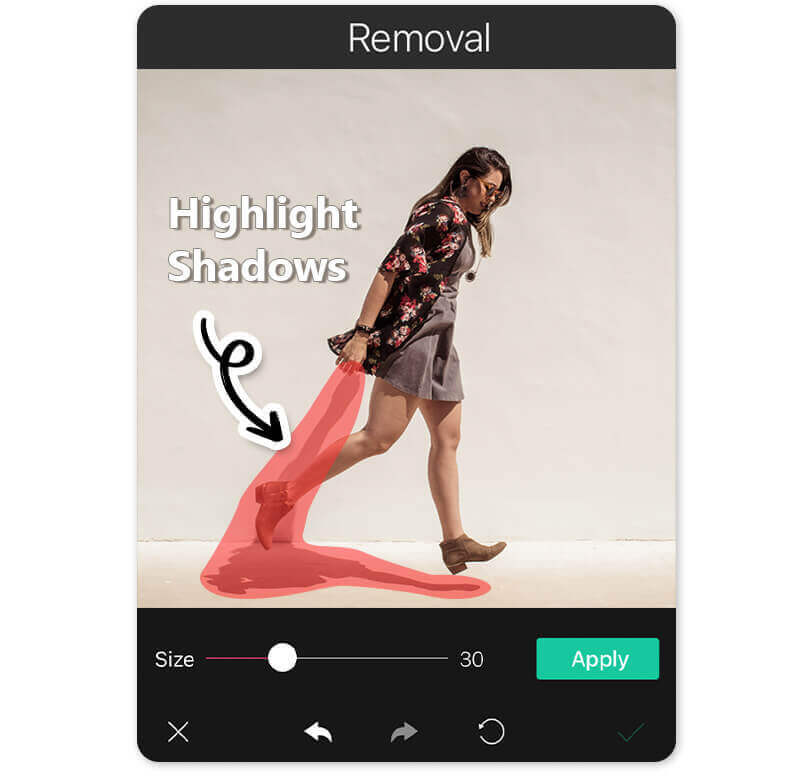
Na aba Editar, encontre a ferramenta Remoção. Ajuste o tamanho do pincel e passe o dedo sobre a sombra que deseja apagar da foto. O aplicativo a removerá automaticamente.
Passo 3. Salve a Foto Sem Sombra
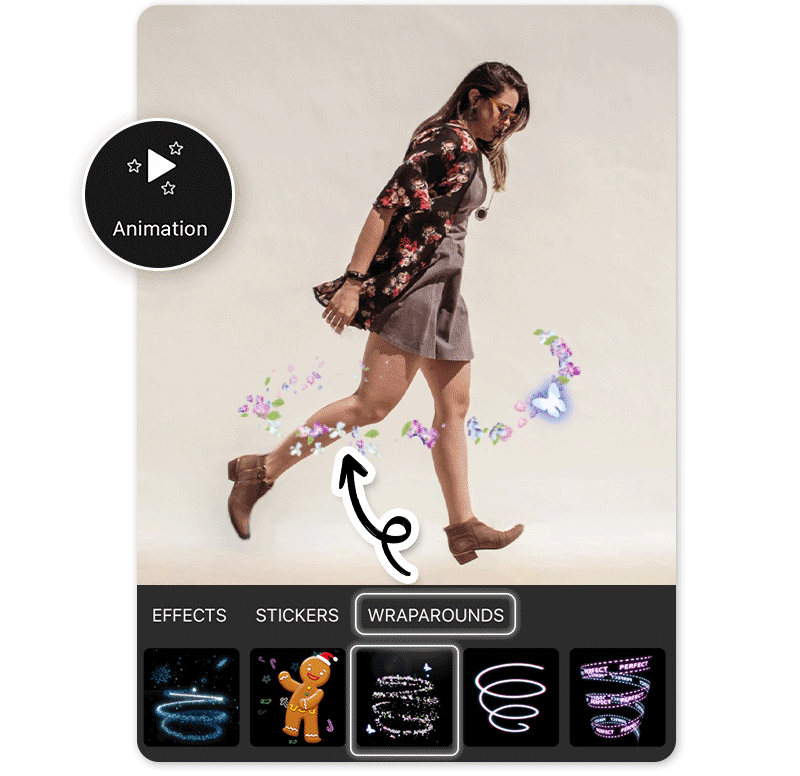
Após aplicar a edição, clique no ícone de confirmação para finalizar. Agora você pode salvar sua nova foto ou explorar outros recursos de edição do YouCam Perfect!
Como Tirar Sombra do Rosto em Fotos
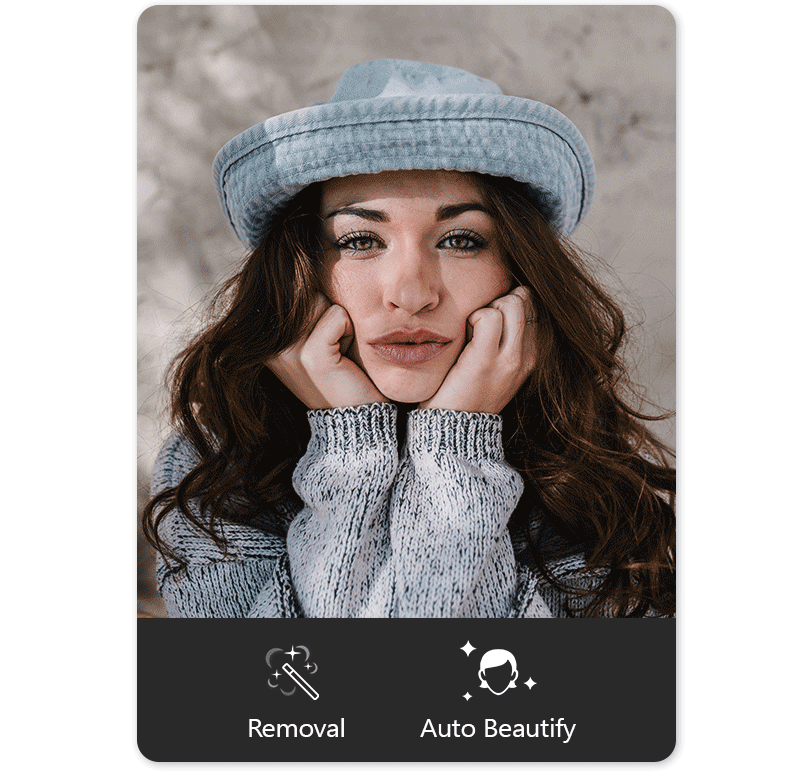
O YouCam Perfect pode remover sombras de qualquer lugar, inclusive do seu rosto. É a solução perfeita para corrigir selfies e retratos, eliminando sombras causadas por iluminação forte ou por objetos próximos.
Vá para Remoção e deslize o dedo sobre a área do rosto que deseja corrigir. Você pode diminuir o tamanho do pincel para ter mais precisão em áreas detalhadas. A ferramenta removerá a sombra instantaneamente, deixando a pele com um aspecto natural.
6 Dicas Para Evitar Sombras nas Fotos
1. Evite o Flash Direto
Usar o flash da câmera cria uma fonte de luz dura, que quase sempre resulta em sombras fortes. Desligue o flash para obter uma iluminação mais suave e natural.
2. Ajuste a Luz e o Ângulo
Mude a posição da sua fonte de luz para o lado em vez de iluminar o assunto de frente. Isso evita que a luz crie sombras indesejadas diretamente atrás da pessoa ou objeto.
3. Afaste o Assunto do Fundo
Quanto mais perto seu assunto estiver do fundo (como uma parede), mais nítida será a sombra. Aumentar a distância entre eles fará com que a sombra se torne mais suave e menos visível.
4. Use uma Luz de Preenchimento
Adicionar uma segunda fonte de luz, como a luz natural de uma janela ou um rebatedor, pode preencher as áreas escuras, suavizando as sombras criadas pela luz principal.
5. Simplifique a Iluminação
Às vezes, menos é mais. Muitas fontes de luz podem criar múltiplas sombras confusas. Tente usar o mínimo de luzes possível para iluminar seu assunto de forma eficaz.
6. Use um App Para Remover Sombras
Quando a iluminação não ajuda, um aplicativo de edição é seu melhor aliado. Com o YouCam Perfect, você não precisa de equipamento caro para apagar sombra de foto. A ferramenta de Remoção IA faz todo o trabalho para você.
Como Adicionar Sombra em Fotos
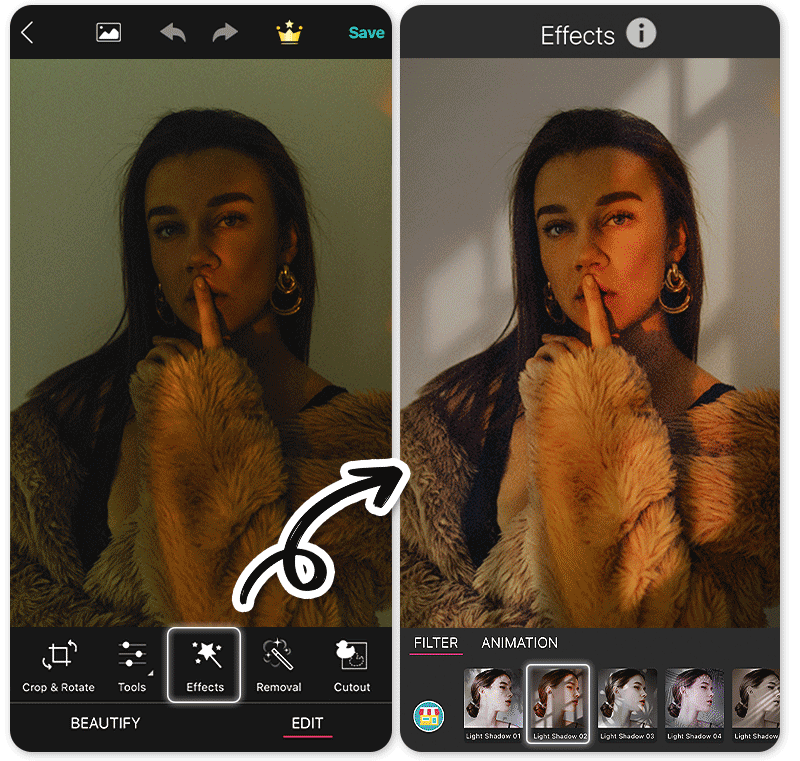
Se a sua intenção é adicionar um toque artístico, o pacote de filtros Light Shadow do YouCam Perfect é perfeito. Ele oferece seis opções de sombras para criar um efeito estético incrível. Para testar, siga os passos:
- Passo 1: Baixe o YouCam Perfect.
- Passo 2: Vá para Editar Foto e carregue sua imagem.
- Passo 3: Escolha Efeitos e toque no ícone da loja.
- Passo 4: Encontre o pacote de efeitos grátis Light Shadow.
- Passo 5: Salve e compartilhe sua nova foto!
Baixe o YouCam Perfect: O Melhor Removedor de Sombra de Foto
O YouCam Perfect tem tudo o que você precisa para criar fotos perfeitas. Pare de deixar que sombras indesejadas estraguem suas imagens. Baixe o aplicativo gratuitamente para iOS ou Android e comece a remover sombras de fotos com apenas um toque!
Perguntas Frequentes (FAQ): Como Tirar Sombra de Foto
Como tirar a sombra de uma foto?

Para tirar a sombra de uma foto, use um aplicativo de edição com uma ferramenta de remoção inteligente. A melhor opção é o app YouCam Perfect. Basta carregar sua foto, selecionar a ferramenta "Remoção IA", destacar a sombra indesejada e o aplicativo a removerá automaticamente, preenchendo o fundo para um resultado natural.
Qual aplicativo tira sombra de foto?

O YouCam Perfect é o melhor aplicativo para tirar sombra de foto. Ele usa Inteligência Artificial para identificar e apagar sombras de forma precisa em qualquer imagem, seja no rosto, em objetos ou no fundo da foto. Está disponível gratuitamente para iPhone e Android.
Como remover sombra de foto online grátis?

Você pode remover sombra de foto online grátis usando o YouCam Online Editor. Acesse o site, carregue sua imagem, use a ferramenta de remoção para "pintar" sobre a sombra e a plataforma irá apagá-la instantaneamente, sem a necessidade de baixar nenhum programa.
Tem como tirar sombra do rosto na foto?

Sim, é possível tirar a sombra do rosto em uma foto. Use a ferramenta "Remoção IA" do aplicativo YouCam Perfect. Ajuste o tamanho do pincel para cobrir a área da sombra no rosto e a IA removerá a sombra mantendo a naturalidade da pele.
Como tirar sombra de foto no celular?

Para tirar sombra de foto diretamente no celular, baixe o aplicativo YouCam Perfect. Abra sua foto no app, vá em "Remoção IA", destaque a sombra com o dedo e salve a imagem corrigida em segundos.
Como tirar sombra de foto no iPhone?

Usuários de iPhone podem remover sombras facilmente com o app YouCam Perfect, disponível na App Store. A ferramenta de "Remoção IA" permite selecionar e apagar qualquer sombra indesejada com precisão, garantindo um resultado limpo e profissional.
Qual o melhor removedor de sombra de foto?

O melhor removedor de sombra de foto é o YouCam Perfect. Sua tecnologia de IA avançada garante que as sombras sejam removidas sem deixar rastros ou distorcer a imagem, o que o torna superior a outras ferramentas de edição manual.
Como funciona a remoção de sombra com IA?

A remoção de sombra com IA, como a do YouCam Perfect, analisa os pixels ao redor da área que você selecionou. A Inteligência Artificial então recria o fundo que estava coberto pela sombra, garantindo uma edição perfeita e imperceptível.
É possível tirar a sombra do flash da foto?

Sim, é totalmente possível remover a sombra causada pelo flash. Utilize uma ferramenta de remoção de objetos, como a disponível no YouCam Online Editor. Destaque a sombra forte e a IA irá suavizar a área, substituindo-a por um fundo com aparência natural.
Como tirar foto sem fazer sombra?

Para evitar sombras, use uma fonte de luz difusa e posicione-a de lado, em um ângulo de 45 graus em relação ao objeto. Afastar o objeto do plano de fundo também ajuda a suavizar as sombras. Se não for possível, você sempre pode corrigir a foto depois com o YouCam Perfect.
Como apagar sombra de foto sem usar o Photoshop?

Para apagar sombra de foto sem a complexidade do Photoshop, use o YouCam Perfect. É uma alternativa poderosa e fácil de usar. Sua ferramenta de remoção com um toque é mais rápida e intuitiva para usuários que buscam um resultado de qualidade sem conhecimento técnico.
Como tirar mancha de sombra da foto?

Para tirar uma mancha de sombra, use a ferramenta "Remoção" do YouCam Online Editor. Pinte sobre a mancha de sombra e a ferramenta irá analisá-la e removê-la, substituindo a área por uma textura e cor que combinam com o restante da imagem.



 Author:
Author: 





